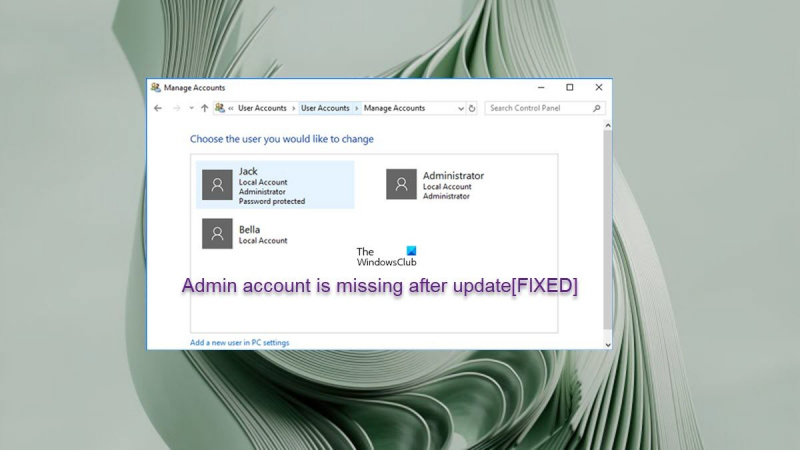Als IT-expert krijg ik vaak de vraag hoe je je computer het beste kunt beschermen tegen virussen en andere malware. Een van de belangrijkste dingen die u kunt doen, is uw besturingssysteem en software up-to-date houden. Helaas kan dit soms tot problemen leiden. Stel dat u een upgrade uitvoert naar Windows 10 vanuit Windows 7. Na de upgrade merkt u dat u niet kunt inloggen op uw computer omdat uw beheerdersaccount ontbreekt. Hiervoor zijn een paar mogelijke verklaringen. Het kan een fout zijn in het upgradeproces, of het kan zijn dat uw computer was geïnfecteerd met malware voordat u de upgrade uitvoerde. Hoe dan ook, het is een goed idee om een nieuw beheerdersaccount aan te maken en vervolgens je computer te scannen op malware. Als u vermoedt dat uw computer is geïnfecteerd met malware voordat u de upgrade uitvoert, moet u ook controleren op tekenen van infectie, zoals ongebruikelijke wijzigingen in uw instellingen of bestanden, of nieuwe programma's die u niet hebt geïnstalleerd. Als u iets verdachts vindt, moet u een malwarescan uitvoeren om de infectie te verwijderen.
Sommige computergebruikers melden dat na volledige systeemupdate , merkte op dat ze hun beheerdersrechten verloren of het beheerdersaccount ontbreekt op uw pc met Windows 11 of Windows 10. Als u een soortgelijk probleem ondervindt, is dit bericht bedoeld om u te helpen met suggesties die u kunt proberen om het probleem op uw apparaat op te lossen.

Beheerdersaccount ontbreekt na Windows-update
Als na bijwerken Windows 11/10 pc naar de nieuwste versie/build en het beheerdersaccount ontbreekt , kunt u onze aanbevolen oplossingen hieronder in willekeurige volgorde proberen en zien wat u helpt bij het oplossen van dit probleem op uw systeem.
- Start je computer opnieuw op
- Wijzig het standaardaccount in een beheerdersaccount
- Maak een nieuw beheerdersaccount aan
- Verwijder de update of voer een systeemherstel uit
- Windows 11/10 resetten
Laten we eens kijken naar de beschrijving van het proces in relatie tot elk van de genoemde oplossingen.
1] Start uw computer opnieuw op
Als het beheerdersaccount ontbreekt Nadat u de nieuwste update op een Windows 11/10-computer hebt geïnstalleerd, kunt u problemen ondervinden bij het verbinden met een tijdelijk profiel, vooral wanneer u merkt dat bestanden en mappen van het bureaublad verdwijnen en de bureaubladachtergrond of -achtergrond standaard wordt gebruikt.
Een tijdelijk profiel kan om verschillende redenen verschijnen, maar het komt erop neer dat Windows uw normale profiel niet kon laden. In plaats van u volledig van uw computer af te sluiten, wordt u verbonden met een tijdelijke computer. Alle wijzigingen die in het tijdelijke profiel zijn aangebracht, gaan verloren wanneer u uitlogt, vergelijkbaar met het incognito-/InPrivate-browservenster. 9 van de 10 keer is het herstarten van de computer voldoende om het probleem op te lossen, omdat het onwaarschijnlijk is dat wat het proces de eerste keer onderbrak, opnieuw zal gebeuren. Als dit opnieuw gebeurt, moet u een nieuw gebruikersaccount op uw computer aanmaken en uw gegevens ernaartoe overbrengen.
hoe je van een screenshot een link maakt
Lezen : meld geen gebruikers aan met tijdelijke profielen in Windows
2] Wijzig het standaardaccount in een beheerdersaccount.
Dit probleem kan ook optreden omdat het beheerdersaccount op de computer is uitgeschakeld. Een gedeactiveerd account kan wel worden geactiveerd, maar dit is iets anders dan het verwijderen van een account dat niet kan worden hersteld.
Voor deze oplossing moet u het standaardaccount wijzigen in een beheerdersaccount, maar aangezien u hiervoor beheerdersrechten nodig hebt, moet u eerst het ingebouwde beheerdersaccount inschakelen en vervolgens de wijziging aanbrengen in dat account. Vergeet niet de ingebouwde beheerder uit te schakelen nadat de taak is voltooid.
Ga als volgt te werk om dit ingebouwde beheerdersaccount in te schakelen:
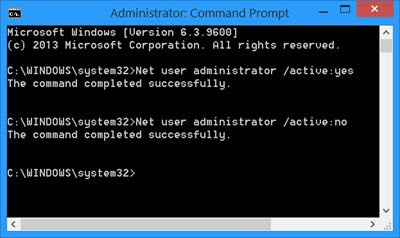
- Klik Druk op Windows + R om het dialoogvenster Uitvoeren weer te geven.
- Typ in het dialoogvenster Uitvoeren team en klik dan CTRL+SHIFT+ENTER om een opdrachtprompt te openen in beheerders-/verhoogde modus.
- Kopieer en plak de onderstaande opdracht in het opdrachtpromptvenster en druk op Enter:
- Verlaat de CMD-prompt na het uitvoeren van de opdracht.
Ga als volgt te werk om het standaardaccount te wijzigen in een beheerdersaccount:
- uitloggen van de huidige standaard gebruikersaccount.
- Meld u aan bij het ingebouwde beheerdersaccount.
Windows 11
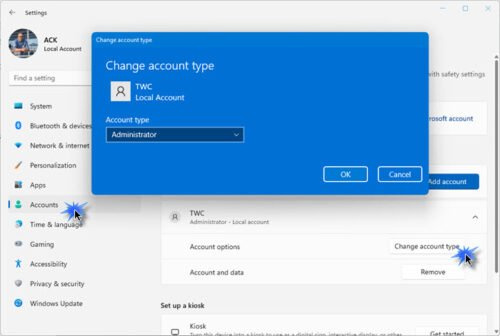
- prooi Druk op Windows + I om instellingen te openen.
- Klik Accountants op de linkernavigatiebalk.
- Selecteer rechts Familie en andere gebruikers .
- Zoek nu het gebruikersaccount en klik erop.
- Klik op Verander je account type knop die verschijnt.
- Wijzig in het pop-upvenster het accounttype dienovereenkomstig.
- Klik PRIMA .
- Sluit de app Instellingen af.
Windows 10
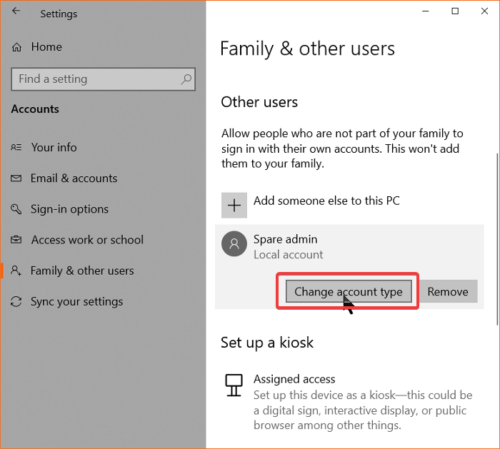
- prooi Druk op Windows + I om instellingen te openen.
- Kiezen Accountants uit de menukaart.
- Selecteer vervolgens Familie en andere gebruikers .
- Nu, onder Ta familie of andere gebruikers MENU , zoek het gebruikersaccount dat u wilt wijzigen en klik erop.
- Klik op Verander je account type knop.
- Selecteer op het volgende scherm het type gebruikersaccount van uw voorkeur in de vervolgkeuzelijst.
- prooi PRIMA knop.
- Sluit de app Instellingen af.
Lezen : Het vaste beheerdersaccount is uitgeschakeld in Windows
3] Maak een nieuw beheerdersaccount aan
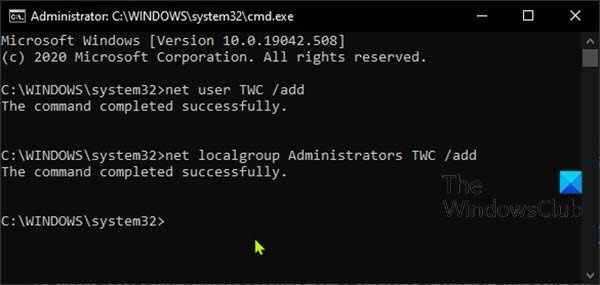
Voor deze oplossing moet u een nieuw beheerdersaccount maken op uw Windows 11/10-apparaat. Volg deze stappen om deze taak te voltooien:
- Open een opdrachtprompt in verhoogde modus.
- Typ de onderstaande opdracht in het opdrachtpromptvenster en druk op Enter. Vervang de tijdelijke aanduiding |_+_| om de echte naam van uw nieuwe lokale account.
- Voer vervolgens, nog steeds bij de opdrachtprompt, de onderstaande opdracht uit om het nieuwe account toe te voegen aan de groep Administrators.
- Verlaat de CMD-prompt als u klaar bent.
Lezen : Een gastaccount maken in Windows
4] Verwijder de update of voer een systeemherstel uit.
Aangezien het probleem dat u momenteel ondervindt, is begonnen na het installeren van een nieuwe Windows-update, is de haalbare oplossing hier om de update te verwijderen of een systeemherstel uit te voeren.
Volg deze stappen om de nieuwste update van uw apparaat te verwijderen:
Windows 11
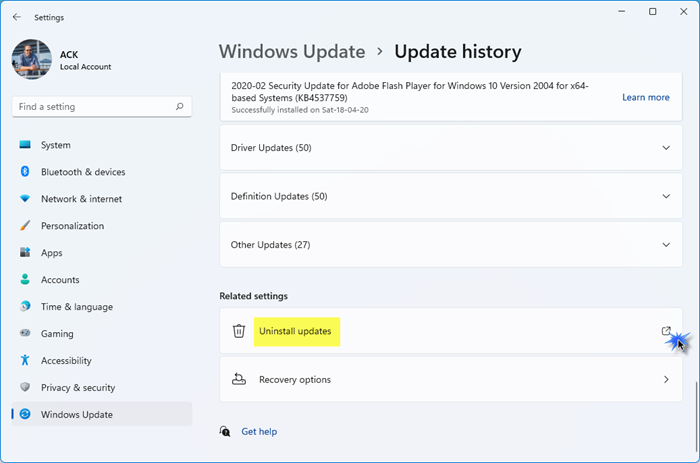
woord langzaam te openen
- Open de app Instellingen.
- prooi Windows Update op de linkernavigatiebalk.
- prooi Geschiedenis bijwerken .
- Blader op het volgende scherm omlaag naar Verwante instellingen sectie.
- Klik op de knop aan de rechterkant Updates verwijderen om de toepassing Geïnstalleerde updates van het Configuratiescherm te openen.
- Klik nu met de rechtermuisknop op 'Bijwerken'.
- Kiezen Verwijderen vanuit het contextmenu.
Windows 10
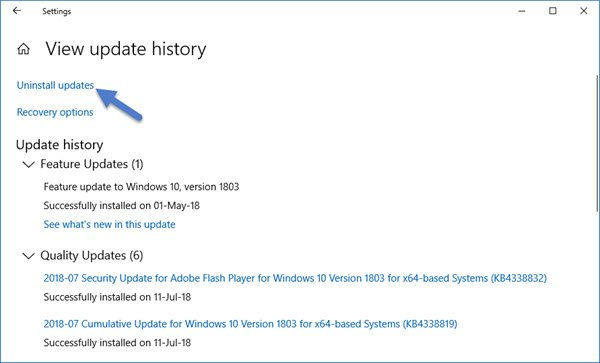
- Open de app Instellingen.
- Ga naar Updaten en beveiligen > Windows Update > Bekijk updategeschiedenis .
- Klik op Updates verwijderen link om een venster te openen met een lijst van alle updates die op uw computer zijn geïnstalleerd.
- Selecteer nu de update die u wilt verwijderen.
- Klik op Verwijderen knop in de rechter benedenhoek van het venster.
Lezen : verwijder Windows-updates die als permanent zijn gemarkeerd zonder de verwijderoptie
Als alternatief voor het verwijderen van een Windows-update, kunt u een systeemherstel uitvoeren door het volgende te doen:
- prooi Druk op Windows + R . om het dialoogvenster Uitvoeren weer te geven.
- Typ in het dialoogvenster Uitvoeren voor het eerst en druk op enter om uit te voeren Systeemherstel De tovenaar.
- Klik in het initiële systeemherstelscherm op Volgende .
- Vink in het volgende scherm het vakje aan dat is gekoppeld aan Toon meerdere herstelpunten .
- Selecteer nu een herstelpunt voordat u het probleem op uw apparaat opmerkt.
- Klik Volgende om naar het volgende menu te gaan.
- Klik Het einde en bevestig in het laatste verzoek.
Lezen : Systeemherstel uitvoeren als Windows niet start op het bureaublad
5] Reset Windows 11/10
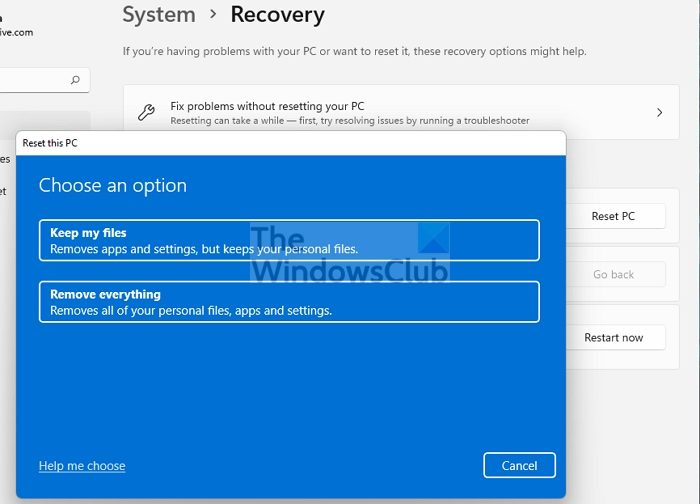
Dit is een andere haalbare oplossing als u mogelijk te maken heeft met een ernstige systeembeschadiging die mogelijk wordt veroorzaakt door een mislukte Windows-update die op uw apparaat is geïnstalleerd. U kunt dus eerst proberen Reset deze pc of Cloud opnieuw installeren om alle Windows-componenten opnieuw in te stellen. U kunt ook een reparatie ter plaatse proberen en als al het andere niet lukt, moet u Windows 11/10 op uw apparaat installeren.
Lezen : Reset Windows 11 met geavanceerde opstartopties als uw computer niet opstart
Ik hoop dat je dit bericht nuttig vindt
soortgelijke berichten :
- Gebruikersaccounts ontbreken na het upgraden naar Windows 11/10
- Er ontbreken gegevens en bestanden na het upgraden naar Windows 11/10
Hoe het beheerdersaccount in Windows 11 te herstellen?
Open het dialoogvenster Uitvoeren, kopiëren en plakken netplwiz en druk op Enter op je toetsenbord. Markeer het account en klik vervolgens op Kenmerken , Dan Groepslid tabblad Klik op Beheerder , Dan toepassen > PRIMA . Start je computer opnieuw op.
Wat gebeurt er als ik het beheerdersaccount verwijder?
Wanneer een beheerdersaccount wordt verwijderd, worden alle gegevens die in dat account zijn opgeslagen, verwijderd. U verliest bijvoorbeeld uw documenten, foto's, muziek en andere items op het bureaublad van uw account. Het wordt echter ten zeerste aanbevolen om het ingebouwde beheerdersaccount NIET te verwijderen, hoewel het ingebouwde beheerdersaccount in Windows 11/10 een probleem kan vormen een veiligheidsrisico, vooral als iemand fysieke toegang tot uw computer heeft. Dit account moet worden uitgeschakeld.
Lezen : Hoe het ingebouwde beheerdersaccount in Windows te verwijderen
compatibiliteit taxateur
Waarom is het ingebouwde beheerdersaccount uitgeschakeld?
Het ingebouwde beheerdersaccount heeft een specifieke en bekende SID en sommige aanvallen zijn gericht op deze specifieke SID. Het hernoemen van het account helpt niet omdat de SID hetzelfde blijft. Daarom is als beveiligingsmaatregel van Windows het ingebouwde beheerdersaccount standaard uitgeschakeld.